D.1 – CRÉER UN DOSSIER AVEC LA CARTE VITALE DU PATIENT
Étape 1 : Insérez la carte Vitale du patient dans le lecteur puis cliquez sur l’icône ![]() à gauche pour lancer la lecture de la carte.
à gauche pour lancer la lecture de la carte.
![]()
Étape 2 : Le lecteur de carte démarre la lecture (votre code CPS peut vous être demandé, saisissez le puis validez).
Étape 3 : Si la carte Vitale contient plusieurs bénéficiaires, vous retrouverez la fenêtre ci-contre. Sinon le logiciel passe directement à l’étape 5.
Étape 4 : Vous retrouverez en zone 1 les informations SESAM Vitale présentes sur la carte (n° Sécurité Sociale, code caisse…) et en zone 2 la liste des bénéficiaires. Sélectionnez dans la liste le patient à créer puis cliquez sur “Valider” en zone 3.
Étape 5 : Une fenêtre vous propose de rechercher le dossier ou de créer le dossier. Si le dossier patient est déjà créé auparavant, il s’ouvre automatiquement. Sinon, cliquez sur «créer».

Étape 6 : Le dossier patient s’ouvre. En zone 4, vous retrouvez la partie administrative comprenant le nom, le prénom, la date de naissance et le numéro de Sécurité Sociale insérés automatiquement avec les informations de la carte Vitale du patient.

Étape 7 : Vous pouvez compléter manuellement le reste de la fiche d’identité.
D.2 – CRÉER UN DOSSIER SANS LA CARTE VITALE DU PATIENT
Étape 1 : Cliquez sur le bouton “Patient” dans le bandeau d’accueil. Le sélecteur de dossier patient s’ouvre.

Étape 2 : Tapez en zone 1 le nom du patient à créer et vérifiez que le patient n’existe pas dans la liste des résultats en zone 2.
Étape 3 : Cliquez sur “Ajouter” en zone 3. Un dossier patient vide s’ouvre avec le nom saisi précédemment.
Étape 4 : Complétez le dossier avec les informations administratives du patient. Vous devez saisir au minimum le nom et le prénom du patient. Pour la réalisation de prescriptions médicamenteuses, la date de naissance est obligatoire. A la fermeture, le dossier est automatiquement enregistré.